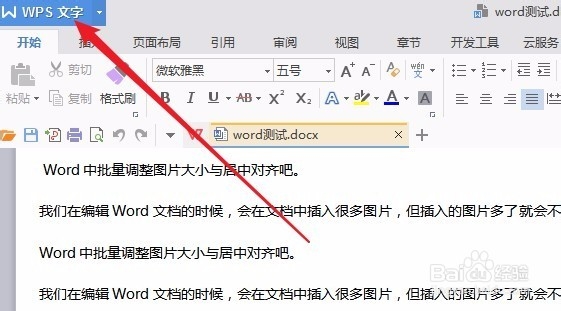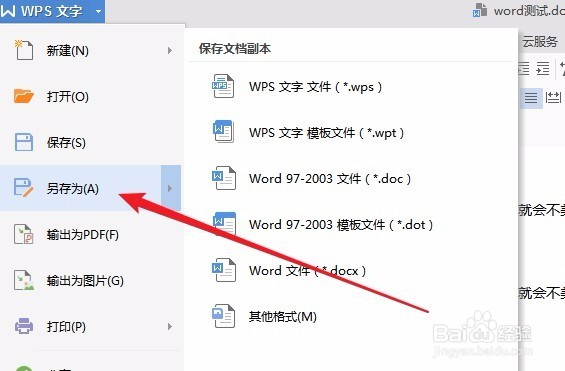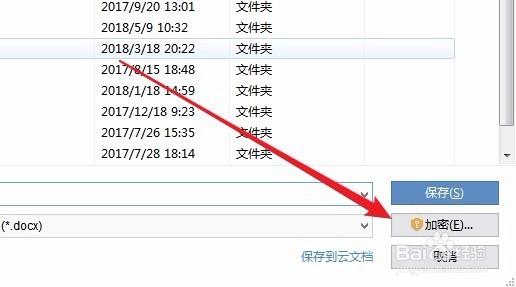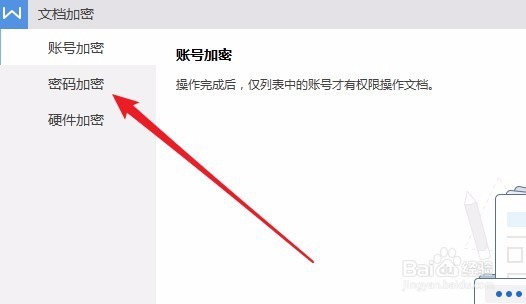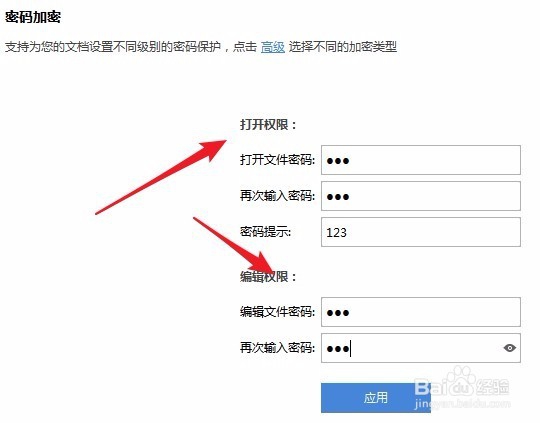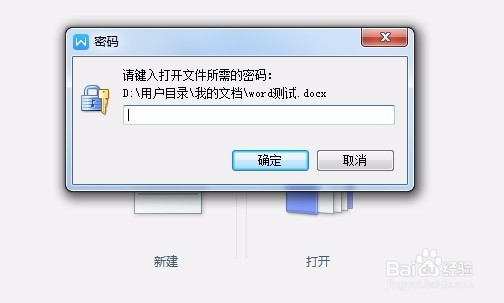怎么样加密Wps文档 如何为Wps文档添加打开密码
1、首先我们用Wps打开要编辑的文档,然后点击Wps左上角的“Wps文字”菜单
2、在打开的下拉菜单中我们点击“另存为”菜单项。
3、在打开的另存为窗口右下角,可以看到一个“加密”的按钮,点击该按钮。
4、这时会弹出WPS文档加密的窗口,点击左侧边栏的“密码加密”菜单项。
5、在右侧窗口中看到密码加密的设置框,其中包括“打开权限”与“编辑权限”两项,可以分别为其设置,也可以单独设置其中一项,最后点击应用按钮。
6、我们再打开文档试下,现在可以看到需要密码才能够正常打开哦。
声明:本网站引用、摘录或转载内容仅供网站访问者交流或参考,不代表本站立场,如存在版权或非法内容,请联系站长删除,联系邮箱:site.kefu@qq.com。
阅读量:72
阅读量:64
阅读量:87
阅读量:38
阅读量:50